В данном Руководстве пользователя подробно описывается использование Handy Backup 8: установка программы и пошаговые инструкции для выполнения резервного копирования, восстановления и синхронизации данных.
Оглавление
- Общая информация
- Обзор продукта
- Авторские права
- Сторонние файлы
- Лицензионное соглашение пользователя
- Связь с технической поддержкой
- Установка программы
- Системные требования
- Установка версий программы для одной машины (Standard, Professional, Office Expert)
- Установка серверной версии (Server Network)
- Установка сетевых агентов для ОС Windows
- Централизованная установка сетевых агентов с Centralize Deploy
- Установка и конфигурирование сетевых агентов вручную
- Установка сетевых агентов централизованно
- Решение проблем с сетевыми агентами
- Установка программы под Linux
- Установка и конфигурирование сетевых агентов
- Установка и настройка Java Workstation
- Обновление предыдущих версий
- Деинсталляция
- Регистрация программы
- Функциональные возможности версий
- Активация обновлений и плагинов
- Обновление с версий 3.0-7.20 до версии 8
- Перенос лицензии на новый компьютер
- Быстрый старт
- Соединение с сервером (для Серверных Решений)
- Первая задача бэкапа: Простой режим
- Первая задача бэкапа: Продвинутый режим
- Первая задача восстановления: Простой режим
- Первая задача восстановления: Продвинутый режим
- Первая задача синхронизации: Простой режим
- Первая задача синхронизации: Продвинутый режим
- Создание задач для удаленных машин в серверной версии
- Работа с данными
- Шаг 1: Выбор типа задачи: резервное копирование, восстановление, синхронизация
- Задача резервного копирования
- Шаг 2: Выбор данных для бэкапа
- Шаг 3: Выбор места назначения
- Шаг 4: Дополнительные настройки
- Выбор типа копирования
- Параметры обновления резервных копий
- Создание временных меток
- Настройки сравнения файлов
- Работа с ошибками
- Шаг 5: Сжатие и шифрование
- Задача восстановления
- Шаг 2: Указание индекс-файла (backup.hbi)
- Шаг 3: Выбор места для восстановления
- Шаг 4: Дополнительные настройки
- Шаг 5: Ввод пароля для шифрования (необязательно)
- Задача синхронизации
- Шаг 2: Выбор первой папки
- Шаг 3: Выбор второй папки
- Шаг 4: Дополнительные настройки
- Установка расписания
- Задачи до и после копирования
- Последний Шаг: Название для задачи
- Основные возможности программы
- Архитектура
- Сетевые Агенты
- Панель Управления
- Клиент
- Прочие компоненты
- Плагины
- Файловая система
- Конфигурация
- Источники данных
- User Folders (My Desktop, Documents, Music, Videos, Pictures)
- Computer
- Network
- Windows Libraries
- FTP/SFTP/FTPS
- Gmail
- MS Exchange
- Outlook
- Database
- MSSQL
- MySQL
- PostgreSQL
- Oracle
- MariaDB
- Lotus Notes
- DB2
- 1C:Предприятие
- Amazon S3
- S3 Clouds
- Dropbox
- Google Drive
- OneDrive и OneDrive for Business
- Handy Backup Drive
- WebDAV
- Yandex Disk
- Backblaze
- Mail.ru Hotbox
- Mail.ru Icebox
- VK Cloud
- Disk Image
- System Recovery
- Hyper-V
- VMware Workstation
- 4shared
- Box.com
- Registry
- Интерфейс пользователя
- Главное меню
- Главное меню -> Файл
- Экспорт и импорт задач
- Окно отчетов
- Свойства задачи
- Главное меню -> Вид
- Главное меню -> Действия
- Главное меню -> Служба
- Главное меню -> Сервер
- Главное меню -> Язык
- Как создать различные языковые версии
- Главное меню -> Помощь
- Панель инструментов
- Окно просмотра задач
- Окно логов
- Горячие клавиши
- Агент на панели задач
- Командная строка
- Настройки
- Настройки сервера
- Настройки логов
- Настройки прокси
- E-mail уведомления
- Место хранение бэкапов по умолчанию
- Настройки Рабочей станции
- Настройки клиента
- Логирование
- Подтверждения
- Обновления
- Дополнительные опции
- Руководство по работе с утилитой Disaster Recovery
- Общие сведения о программе
- Установка утилиты
- Регистрация утилиты
- Пользовательский интерфейс утилиты
- Панель управления задачами
- Как создавать задачи
- Просмотр резервных копий
- Конфигурирование доступа к FTP
- Установка и работа в WinPE
Источник: www.handybackup.ru
Резервное копирование Windows с UEFI GPT программой DISM++
AOMEI Backupper Standart. Резервное копирование Windows и файлов
Программа резервного копирования — Action Backup. Обзор

Для установки программы резервного копирования Action Backup к себе на компьютер скачиваем её дистрибутив, запускаем его, и устанавливаем программу.
Создание (настройка) заданий резервного копирования в Action Backup.
Для запуска программы Action Backup выбираем: «Пуск — Программы — Action Backup», либо запускаем через ярлык который по вашему желанию создастся в процессе инсталляции программы. После запуска программы перед вами отобразиться её главное окно.
Главное окно программы условно разделено на две части. Первая часть это — меню, дублирующие кнопки, большой список заданий. Вторая часть — журнал событий куда протоколируются (с указанием даты и времени) все действия с программой со стороны пользователя (работа с заданиями), а также записываются действия которые Action Backup сам совершает в процессе выполнения процедуры резервного копирования. Ведение журнала событий очень удобно если необходимо восстановить хронологию каких либо событий в заданный временной период.
Теперь рассмотрим как быстро и без всякого труда организовать процедуру правильного резервного копирования с помощью программы Action Backup с минимизацией потерь в случае непредвиденной потери важной для вас информации. Вы системный администратор, офисный работник, или просто домашний пользователь, и по роду своей деятельности вы постоянно работаете с важными данными на компьютерах, тогда вам просто необходимо выполнять резервное копирование файлов с помощью программы Action Backup, которая обеспечит автоматизированное, надежное и быстрое выполнение процедуры резервного копирования файлов и папок, расположенных на вашем локальном или удаленном компьютере.
Допустим, вам необходимо настроить автоматизированное резервное копирование для какого-нибудь крупного каталога с множеством подкаталогов и файлов, и не имеет значения, расположен ли он локально, либо это удаленный каталог на другом компьютере – Action Backup прекрасно подходит для создания резервных копий данных – локальных или расположенных на удаленных сетевых ресурсах. В любом случае нам необходимо создать и настроить в Action Backup для выбранного нами каталога — 2 задания резервного копирования.
Создаем 1-е задание резервного копирования — пункт меню «Файл->Добавить новое задание. » либо воспользуемся соответствующей кнопкой на панели инструментов. С помощью открывшегося окна менеджера заданий создаем и настраиваем задание резервного копирования (назовем его TASK-1). Задание TASK-1 будет выполняться еженедельно (например в пятницу в 18:00) и будет копировать весь каталог полностью во всеми файлами не зависимо от того были ли в них какие-нибудь изменения или нет (полное резервное копирование). 2-е задание (назовем его TASK-2) будет выполняться каждый день формируя резервную копию из этого же каталога, только с новыми или измененными данными (инкрементальное резервное копирование), тем самым существенно сокращая время создания резервной копии по сравнению с полным копированием.
Такие образом, мы имеем следующий график выполнения резервного копирования выбранного вами каталога. Еженедельно (каждую пятницу в 18:00) по заданному вами расписанию запускается задание TASK-1 тем самым, формируя полную копию заданного каталога. В результате один раз в неделю вы получаете полный бэкап вашего каталога с актуальными данными.
Задание TASK-2 выполняется каждый день и формирует резервную копию этого же каталога состоящего только из новых или обновленных данных (инкрементальное копирование). В итоге мы получаем цепочку сформированных резервных копий – раз в неделю — полная резервная копия и ежедневно — инкрементальные резервные копии этого же каталога состоящие только из обновленных данных. Такое чередование резервных копий: «полная ->инкрементальная-> инкрементальная-> инкрементальная->… полная» (с учетом сохранения на разных носителях информации) называется ротацией бэкапов, которая обеспечивает максимально эффективное выполнение процедуры резервного копирования. В случае полной утраты данных, процесс их полного восстановления заключается в том, что вы восстанавливаете данные из последней полной резервной копии и всех инкрементальных резервных копий, которые были сделаны после последней, полной резервной копии.
Также стоит отметить ещё одну возможность настройки выполнения резервного копирования – в задании TASK-2 вместо инкрементального режима копирования использовать дифференциальный режим копирования. Главное отличие, будет заключаться в том, что дифференциальный режим копирования является как бы накопительным, любой файл измененный однажды будет добавляться во все следующие дифференциальные резервные копии данных, пока снова не будет сделана полная резервная копия выбранного вами каталога.
В результате получаем последовательность резервных копий: «полная->дифференциальная->дифференциальная ->дифференциальная ->… полная». В случае полной утраты данных, процесс их полного восстановления заключается в том, что вы восстанавливаете данные из последнего полного и последнего дифференциального бэкапа данных. Таким образом, мы рассмотрели основные моменты для организации правильного резервного копирования и убедились, что программа Action Backup представляет для вас достаточно гибкие возможности по настройке автоматического резервного копирования. Вы можете создавать и настраивать в Action Backup любое количество заданий резервного копирования комбинируя при этом график их выполнения, режим формирования и дополнительного копирования резервных копий, добиваясь при этом 100% сохранности важной и необходимой для вас информации.
Настройка параметров запуска программы Action Backup.
Далее рассмотрим режимы запуска программы резервного копирования Action Backup. Для полной автоматизации процедуры резервного копирования, помимо настройки заданий, вам необходимо определиться с параметрами запуска самой программы. По умолчанию Action Backup запускается вручную при запуске соответствующего ярлыка.
Однако такой вариант для нас не всегда удобен, ведь наша цель — полностью автоматическое резервное копирование без участия пользователя. Action Backup предоставляет вам ещё 2 способа своего запуска. 1-й вариант — это добавление программы Action Backup в «автозагрузку» WINDOWS. Для этого выбираем пункт меню «Настройки->Настройки программы…» или нажимаем клавишу F11.
В открывшемся окне настроек программы выставляем галочку – «Добавить в “автозагрузку” Windows» и нажимаем кнопку «Применить». Таким образом, при успешной аутентификации пользователя (logon), программа Action Backup будет автоматически запускаться вместе с началом пользовательского сеанса, что очень удобно для организации автоматического резервного копирования.
Данный способ очень удобен, однако требует обязательного наличия открытого пользовательского сеанса. Поэтому мы переходим ко 2-му самому удобному и универсальному способу запуска и функционирования программы Action Backup – это запуск соответствующей службы резервного копирования.
В окне настроек программы выставляем галочку – «Установить службу Action Backup…» и нажимаем уже знакомую нам кнопку «Применить». После этого Action Backup выполнит установку своей собственной службы под названием: «_ACTION_BACKUP». Далее завершаем работу с программой, открываем список служб Microsoft Windows и запускаем службу «_ACTION_BACKUP».
Обращаем ваше внимание, что для успешной установки службы «_ACTION_BACKUP» необходимо предварительно запускать программу Action Backup от имени администратора. Также стоит отметить, что сама служба по умолчанию запускается от имени пользователя: SYSTEM, у которого отсутствуют права доступа к сетевым ресурсам. Учтите это при настройке копирования файлов по локальной сети, и используйте для запуска службы «_ACTION_BACKUP» другую учетную запись, наделённую правами доступа к сетевым ресурсам. Таким образом, использование службы резервного копирования «_ACTION_BACKUP», позволит организовать круглосуточное резервное копирование, без всяких открытых пользовательских сеансов (полный logoff).
Настройка сервисных функций программы Action Backup.
В завершении небольшого экскурса по возможностям программы резервного копирования Action Backup, рассмотрим ещё пару её возможностей. Первая возможность – это формирование и отправка подробного отчета с описанием всех действий при выполнении резервного копирования на любое количество заданных вами e-mail.
Таким образом, везде, где бы вы ни были, вы сможете оперативно во всех подробностях узнать о результатах выполнения любого задания резервного копирования настроенного в Action Backup. Вторая возможность — это выключение питания компьютера по таймеру. Зачем ждать, когда Action Backup завершит свою работу, чтобы выключить компьютер. Достаточно выставить время выключения питания компьютера в окне настройки программы и спокойно заняться своими делами (пойти домой, на встречу, и т.д.) – Action Backup точно по расписанию выполнит резервное копирование и в заданное вами время выполнит выключение компьютера.
Замеры производительности программы для создания бэкапов — Action Backup.
В этой главе с помощью программы Action Backup мы проведем полное и инкрементное резервное архивирование какого-нибудь крупного каталога с различными данными (хорошо сжимаемыми и не очень) и оценим производительность программы в целом. Стоит отметить, что замеры производительности проводились в реальных условиях и на реальных данных в конторах и организациях, где установлена и настроена программа Action Backup.
Параметры ПК
: ОС Windows 10;
: AMD A4-5000 APU;
: 6 ГБ;
:
1. Папка «Документы для работы» (текстовые файлы, документы, бухгалтерская отчетность, документация, презентации, картинки);
2. Размер: 10,1 ГБ;
3. Количество файлов для добавления: 235008;
4. Количество папок для добавления: 2363;
5. Тип резервного копирования: полное (сжатие в ZIP/без сжатия).
1. Время затраченное на создание полной резервной копии (сжатие в ZIP/без сжатия): 41 минута 56 секунд / 37 минут 11 секунд;
2. Размер сформированного архивного файла (сжатие в ZIP): 4,3 ГБ.
:
1. Папка «Документы для работы» (текстовые файлы, документы, бухгалтерская отчетность, документация, презентации, картинки);
2. Размер измененных данных: 5,8 ГБ;
3. Количество файлов для добавления: 105312;
4. Количество папок для добавления: 1150;
5. Тип резервного копирования: инкрементное (сжатие в ZIP формат/без сжатия).
1. Время затраченное на создание инкрементной резервной копии (сжатие в ZIP/без сжатия): 19 минут 20 секунд / 15 минут 34 секунды;
2. Размер сформированного архивного файла (сжатие в ZIP): 2,1 ГБ.
:
1. Папка «Наши презентации и доклады» (графические файлы, фото, видео материалы, аудио файлы);
2. Размер: 12,67 ГБ;
3. Количество файлов для добавления: 7322;
4. Количество папок для добавления: 758;
5. Тип резервного копирования: полное (сжатие в ZIP формат/без сжатия).
1. Время затраченное на создание полной резервной копии (сжатие в ZIP/без сжатия): 35 минут 15 секунд / 24 минуты 18 секунд;
2. Размер сформированного архивного файла (сжатие в ZIP): 10,5 ГБ.
:
1. Папка «Наши презентации и доклады» (графические файлы, фото, видео материалы, аудио файлы);
2. Размер измененных данных: 5,67 ГБ;
3. Количество файлов для добавления: 3824
4. Количество папок для добавления: 326;
5. Тип резервного копирования: инкрементное (сжатие в ZIP формат/без сжатия).
1. Время затраченное на создание инкрементной резервной копии (сжатие в ZIP/без сжатия): 15 минут 21 секунда / 13 минут 37 секунд;
2. Размер сформированного архивного файла (сжатие в ZIP): 5,5 ГБ.
Вывод: В ходе выполнения процедуры тестирования Action Backup показал хорошее время (с учетом конфигурации компьютера на котором проводились замеры производительности) создания полных и инкрементных резервных копий данных. Уровень сжатия данных текстового формата — документов, бухгалтерской отчетности, документации существенно выше, чем у данных графического, аудио, видео формата. Таким образом, простота настройки, высокая скорость выполнения резервного копирования, широкие функциональные возможности программы Action Backup позволяют быстро и легко организовать универсальное резервное копирование для офисных и домашних компьютеров.
Источник: soft-action.ru
Action Backup – обзор программы резервного копирования

Согласитесь, что непредвиденная потеря информации – ситуация прям скажем не из приятных. Статистика показывает, что любой пользователь хоть раз в жизни сталкивался с этим, и как правило последствия были весьма плачевными. Основная проблема заключается в том, что утраченную информацию практически невозможно быстро восстановить. Если домашние фильмы, музыку, вы можете еще раз скачать с интернета, то ваши рабочие документы – отчеты, презентации, письма, бухгалтерские базы скорее всего утрачены навсегда, а это может в свою очередь нанести тяжелый ущерб вашей компании или даже привести к ее гибели. Чтобы обеспечить 100% сохранность важной для вас информации, вам необходимо выполнять резервное копирование файлов на регулярной основе.
Возникает резонный вопрос. Можно ли автоматизировать процесс резервного копирования и сделать его единым для всех компьютеров в сети? Ответ: да, можно, если воспользоваться простой и удобной программной резервного копирования – Action Backup. Имея только одну копию этой программы установленной на любом компьютере, вы можете организовать комплексное, автоматизированное резервное копирование для всех компьютеров в сети.
К основным преимуществам программы Action Backup относятся:
- Простота использования. Программа Action Backup работает по принципу “настроил и забыл” и не потребует от пользователя глубоких знаний и серьезной квалификации. Она удобна, проста в своей настройке, и позволит любому пользователю организовать надежное резервное копирование в кратчайшие сроки. Настроив программу один раз, вам больше не придется снова и снова возвращаться в вопросу автоматизированного создания резервных копий – с этого момента эту работу за вас будет делать Action Backup.
- Функциональные возможности. Программа Action Backup имеет в своем арсенале весь необходимый функционал для организации быстрого и удобного резервного копирования: комплексное сохранение резервных копий на внешние накопители, FTP-сервера, удаленные сетевые ресурсы, прожиг на CD/DVD, поддержка формата zip64, гибкие настройки параметров архивации, поддержка функции “теневое копирование”, работа программы круглосуточно в режиме службы, возможность бэкапа файлов и папок расположенных на других удаленных компьютерах, отправка отчета о проделанной работе на e-mail, автоматическое выключение питания компьютера и многое другое.
- Нетребовательность с системным ресурсам. Программа Action Backup экономно использует выделенные для неё системные ресурсы, автономна, и не требует для своей работы каких-либо специализированных библиотек, которые зачастую могут занимать много памяти и приводить к общему замедлению работы системы.
- Хорошая совместимость. Программа Action Backup одинаково хорошо работает во всех актуальных версиях Windows – 7, 8, 10, Server, а также поддерживает их 32 и 64-битные вариации.
Как работать с Action Backup – программой резервного копирования файлов
Давайте разберем на простом примере как быстро создать и настроить задание резервного копирования с помощью программы Action Backup. Итак запускаем программу, выбираем пункт меню “Файл – >”Добавить новое задание…” или нажимаем кнопку “Добавить” на панели быстрого доступа:

В открывшемся окне добавления (редактирования) мы вводим название задания резервного копирования, настраиванием график его выполнения, а также указываем файлы и папки для которых мы хотим создать резервные копии. Заметим, что выбор ресурсов не ограничивается только локальным компьютером. Action Backup позволяет создавать резервные копии данных расположенных на удаленных компьютерах:
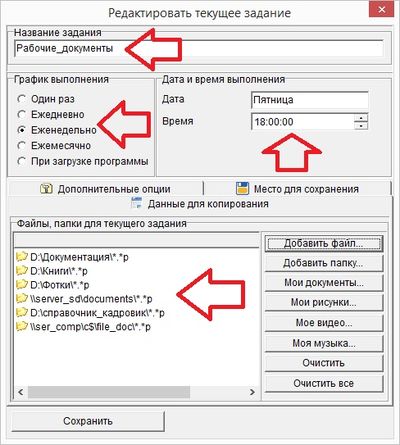
Далее, настраиваем пути для сохранения резервных копий. Action Backup предлагает 4 основных варианта: сохранение сформированной резервной копии на локальный жесткий диск (либо внешний накопитель), копирование на FTP сервер, прожиг на CD/DVD, а также копирование резервной копии на любое количество дополнительных локальных и удаленных (сетевых) ресурсов:
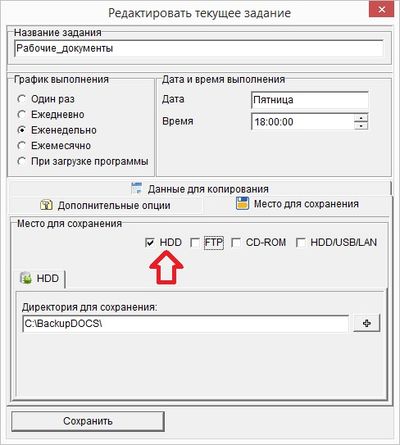


Все. Мы только, что за несколько минут создали и настроили задание резервного копирования. Также, для того, чтобы резервное копирование выполнялось максимально эффективно, Action Backup позволяет выбрать и настроить ряд дополнительных параметров:
- Режим копирования – позволяет определить степень сжатия данных, и также выбрать способ наполнения резервных копий (полный, разностный, добавочный):

- Защита архива – позволяет задать и установить пароль на сформированную резервную копию

- Параметры архивации – параметры, определяющие будущую структуру архивной копии:

- Удаление предыдущих резервных копий – расписание по которому будут удаляться все предыдущие (скорее всего уже неактуальные) резервные копии, созданные текущим заданием:
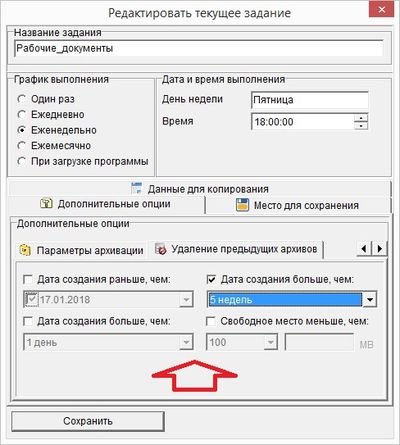
Ну вот пожалуй и все. Мы вкратце рассмотрели основные моменты создания, настройки, и оптимизации выполнения заданий резервного копирования в программе Action Backup. Как видите работать с программой довольно легко, что в сочетании неплохим функционалом делает ее очень хорошим решением резервного копирования файлов для домашних и рабочих компьютеров.
Источник: misterit.ru